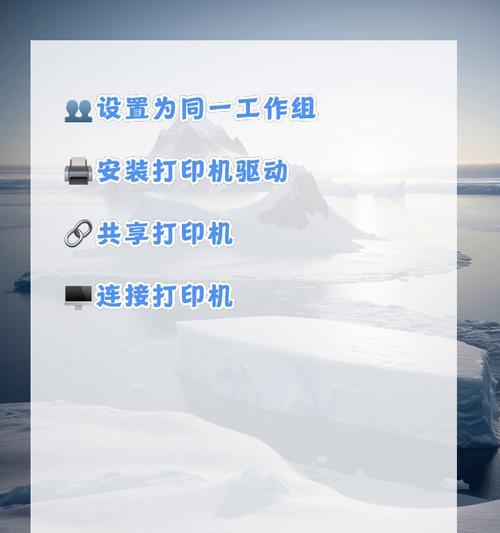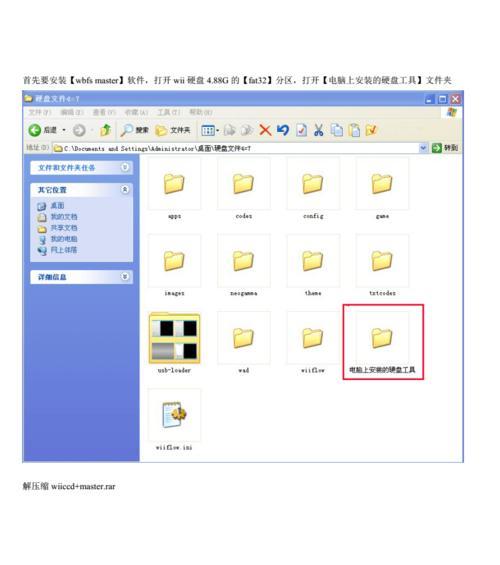在现代办公环境中,很常见有多台电脑需要连接到同一台打印机。为了提高工作效率和节省成本,共享一台打印机成为了一种理想的解决方案。本文将详细介绍如何设置两台电脑共享一台打印机,并提供简单步骤供读者参考。
一:了解共享打印机的概念和优势
共享打印机是指多台电脑通过网络连接到同一台打印机,并能够同时使用该打印机进行打印任务。共享打印机的优势在于节省空间、减少设备成本、提高办公效率等。
二:检查网络连接和打印机设置
首先要确保两台电脑都连接到同一个局域网,并且能够正常访问互联网。接下来,进入每台电脑的系统设置,找到打印机选项,确保打印机已正确连接并设置为共享状态。
三:设置主机电脑
选择其中一台电脑作为主机电脑,打开打印机设置页面,在共享选项中启用共享功能,并设置共享名称。记下该共享名称,后续需要在客户端电脑上使用。
四:设置客户端电脑
在另一台电脑上,打开控制面板,选择“添加打印机”选项。在搜索栏中输入主机电脑的共享名称,然后选择共享打印机进行连接。
五:安装打印机驱动程序
如果客户端电脑上没有安装相应的打印机驱动程序,则需要先下载并安装。打开打印机制造商的官方网站,下载适用于客户端操作系统的驱动程序,并按照提示完成安装。
六:测试打印功能
在客户端电脑上选择刚刚连接的共享打印机为默认打印机,然后尝试打印一份测试文档。如果一切设置正确,文档应该能够顺利打印出来。
七:检查网络连接问题
如果打印任务未能成功完成,可能是由于网络连接问题导致的。确保两台电脑都正常连接到网络,尝试重新启动路由器或调整网络设置。
八:解决共享访问权限问题
有时候,在设置共享打印机过程中,可能会遇到访问权限的问题。在这种情况下,需要进入共享选项,调整访问权限并确保客户端电脑具有访问权限。
九:使用安全密码保护共享
为了确保共享打印机的安全性,可以设置一个安全密码来限制访问。只有输入正确的密码,才能连接到共享打印机。
十:了解其他共享选项
共享打印机还有其他一些选项,例如设置打印机状态通知、打印任务队列等。根据实际需求,可以进一步调整这些选项来满足办公需求。
十一:共享打印机的局限性
需要注意的是,共享打印机存在一些局限性,例如只能在同一局域网内使用、速度可能受到影响等。如果需要更高效的打印体验,可以考虑使用专用的网络打印服务器。
十二:定期维护和更新驱动程序
为了确保共享打印机的正常运行,定期检查并更新打印机驱动程序非常重要。驱动程序更新可以提高兼容性和性能,避免出现问题。
十三:解决常见故障
在使用共享打印机过程中,可能会遇到一些常见的故障,例如打印任务卡住、无法连接打印机等。在这种情况下,可以尝试重新启动打印机、检查电脑连接或重置网络设置来解决问题。
十四:共享打印机的优势和意义
共享打印机的设置可以提高办公效率,减少设备成本,节省空间,并促进团队合作。通过共享打印机,多台电脑可以同时使用一台打印机,大大简化了工作流程。
十五:
通过以上简单步骤,您可以轻松地设置两台电脑共享一台打印机。共享打印机的设置可以极大地方便您的工作,并提高整体办公效率。遵循适当的设置和维护步骤,可以确保共享打印机的正常运行和稳定性。